ペンタブレットによる手書き入力 (その2:設定2)
投稿者:マーチン 2006年7月26日
カテゴリ:未分類::
カテゴリ:未分類::
●ペンタブレットの設定
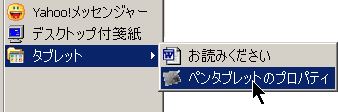
(1)[スタート] [プログラム] [タブレット]で、「ペンタブレットのプロパティ」を選択
([スタート] [設定] [コントロールパネル] [ペンタブレットのプロパティ]でもいい)
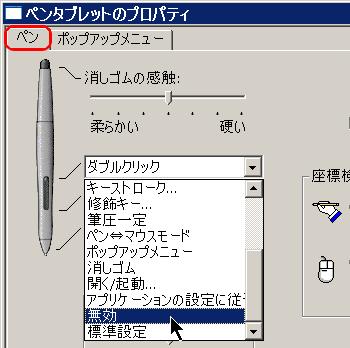
(2)ペンについている2つのボタンの機能を、「無効」に設定する
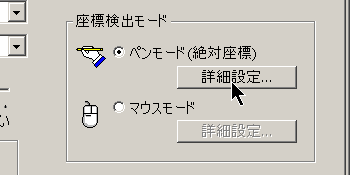
(3)「座標検出モード」で
●ペンモード(絶対座標) にチェックし、[詳細設定] をクリックする
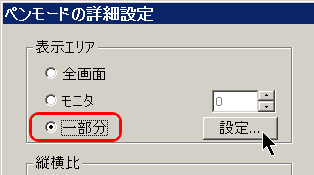
(4)「ペンモードの詳細設定」の「表示エリア」で、
●一部分 にチェックして、[設定] をクリック
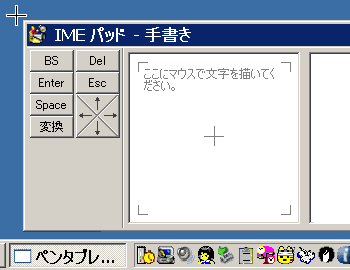
(5)「画面の一部分」
2.画面を見ながら表示エリアの左上と右下をクリック
の[開始]ボタン をクリック。
「IMEパッド手書き」の左上と右下をクリックする。

(6)「ペンモードの詳細設定」で、
縦横比
■縦横比を保持 にチェックして、
タブレット操作エリア
●一部分 にチェックして、
[設定] をクリック。
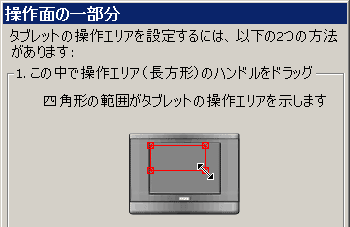
「1.この中で操作エリア(長方形)・・・」で、タブレットの使う範囲を赤い四角で指定する。
(ここで、大きく設定しすぎると、タブレット上で大きな文字を書くことになり、かえって使いづらくなるので、適度な大きさにする)
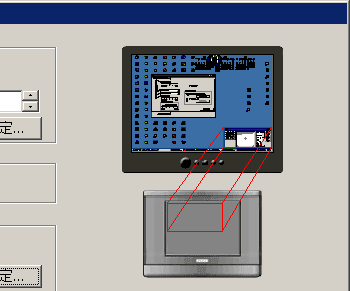
(7)画面の一部と、タブレットに一部が対応付けられたことを確認する。
(8)「IMEパッド手書き」を表示させて、タブレットの上でペンを動かして、マウスカーソルが、「IMEパッド手書き」の上の全範囲を移動できることを確認する。
(9)文字入力部分がタブレットのどの部分にあたるかを確認して、紙にその範囲を書いて、透明カバーの下に挟む。



